Gerenciar chats com o aplicativo móvel do Teams
Você pode gerenciar praticamente tudo relacionado a um chat 1:1, auto chat ou chat em grupo no chat do aplicativo móvel do Teams dashboard. Para exibir o dashboard no iOS ou Android, insira o chat e selecione o nome na parte superior do chat, seja o nome de alguém com quem você está falando, seu próprio nome ou o nome de um chat em grupo.
Alterar o nome de um chat em grupo
-
Vá para o chat dashboard.
-
Selecione Editar

-
Altere o nome do chat de grupo e selecione Salvar.
Pesquisa em um chat
-
Vá para o chat dashboard.
-
Selecione Localizar

-
Insira seus termos de pesquisa.
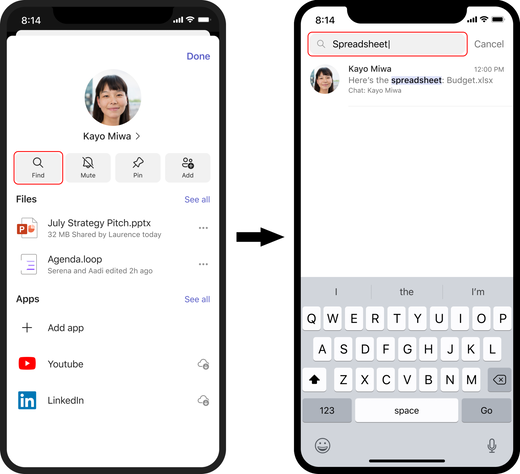
Fixar ou desafixar um chat
-
Vá para o chat dashboard.
-
Selecione Fixar para fixar um chat não apoiado ou Desapinar para desafixar um chat fixado.
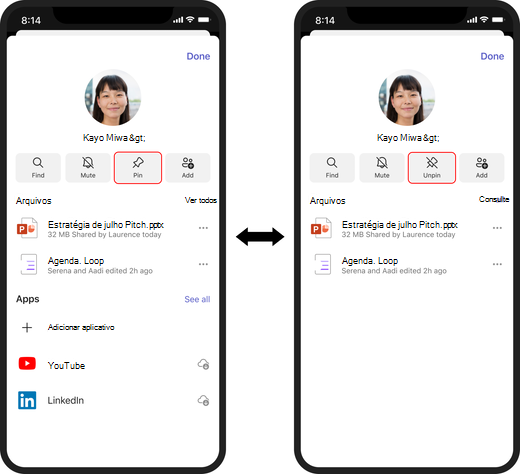
Ver todos
Quando estiver no chat dashboard, você verá listas parciais de diferentes elementos presentes no chat, como arquivos e aplicativos. Selecione Ver tudo em uma dessas listas parciais para exibir uma lista completa de tudo o que se encaixa nesse tipo.
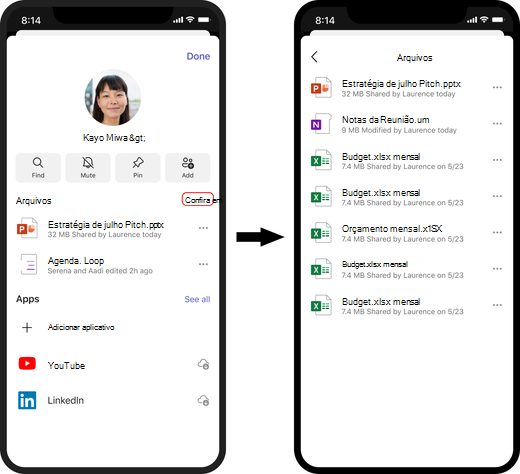
Exibir o perfil de alguém
Se você estiver em um chat 1:1 ou em um auto chat, poderá ir direto do dashboard para o perfil da pessoa relevante selecionando seu nome ou imagem de perfil.
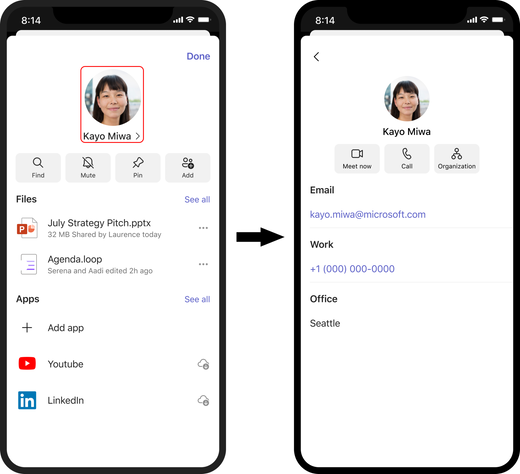
Create ou adicionar pessoas a um chat em grupo
-
Vá para o chat dashboard.
-
Selecione Adicionar

-
Insira os nomes das pessoas desejadas no chat do grupo.
Observação: Quando você adicionar outro participante a um chat 1:1, um novo chat será criado e não haverá nenhum histórico de chat transferido.
Deixar um chat em grupo
-
Vá para o chat dashboard.
-
Selecione Deixar chat.
-
Selecione Deixar para confirmar se deseja deixar o chat do grupo.
Observação: Quando você sair de um chat em grupo, outras pessoas serão notificadas de que você saiu e você não poderá postar ou receber mensagens do chat em grupo.
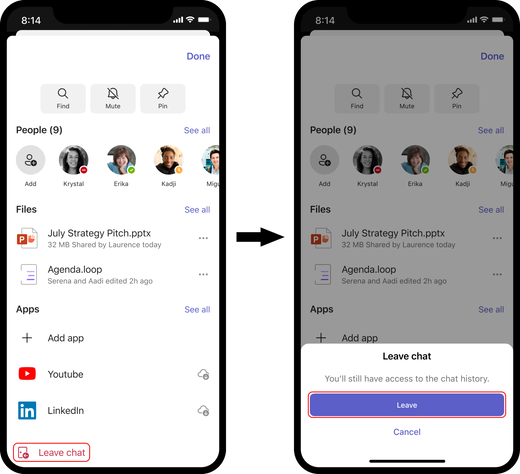
Dica: Para mensagens de canal, pressione e segure em uma mensagem para ver suas opções. Você pode reagir, copiar, encaminhar, ativar notificações, salvar e marcar como não lido. Você também pode editar e excluir suas próprias mensagens.










